如何在WPF中实现ComboBox多选
在前面我介绍过WPFDevelopers这个项目
https://blog.csdn.net/zhaotianff/article/details/142941026
WPFDevelopers是一个优秀的WPF UI库。
它里面包含了一个MultiSelectComboBox控件,可以支持多选。
使用方法如下:
1、首先我们使用nuget引入 WPFDevelopers 0.0.0.2
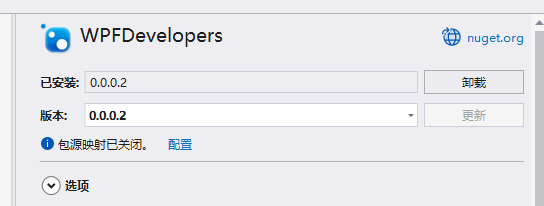
2、然后修改App.xaml如下
1 <Application x:Class="WDMultiSelectComboBoxDemo.App"2 xmlns="http://schemas.microsoft.com/winfx/2006/xaml/presentation"3 xmlns:x="http://schemas.microsoft.com/winfx/2006/xaml"4 xmlns:local="clr-namespace:WDMultiSelectComboBoxDemo"5 xmlns:wd="https://github.com/WPFDevelopersOrg/WPFDevelopers"6 StartupUri="MainWindow.xaml">7 <Application.Resources>8 <ResourceDictionary>9 <ResourceDictionary.MergedDictionaries> 10 <ResourceDictionary Source="pack://application:,,,/WPFDevelopers;component/Themes/Theme.xaml" /> 11 <wd:Resources /> 12 </ResourceDictionary.MergedDictionaries> 13 </ResourceDictionary> 14 </Application.Resources> 15 </Application>
3、在界面上放置MultiSelectComboBox
1 <Window x:Class="WDMultiSelectComboBoxDemo.MainWindow"2 xmlns="http://schemas.microsoft.com/winfx/2006/xaml/presentation"3 xmlns:x="http://schemas.microsoft.com/winfx/2006/xaml"4 xmlns:d="http://schemas.microsoft.com/expression/blend/2008"5 xmlns:mc="http://schemas.openxmlformats.org/markup-compatibility/2006"6 xmlns:local="clr-namespace:WDMultiSelectComboBoxDemo"7 mc:Ignorable="d"8 Title="MainWindow" Height="450" Width="800" 9 xmlns:wd="https://github.com/WPFDevelopersOrg/WPFDevelopers"> 10 <StackPanel> 11 <wd:MultiSelectComboBox Name="combox"> 12 13 </wd:MultiSelectComboBox> 14 </StackPanel> 15 </Window>
4、设置多选项显示时的分隔符
默认是 ;,我们可以设置为其它字符,例如|
1 <wd:MultiSelectComboBox Name="combox" Delimiter="|"> 2 3 </wd:MultiSelectComboBox>
5、设置显示类型
通过MultiSelectComboBox.ShowType属性可以设置MultiSelectComboBox的显示类型
可选Tag和Text(默认)
Text显示效果
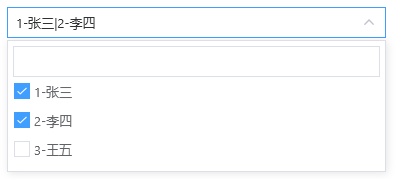
Tag显示效果
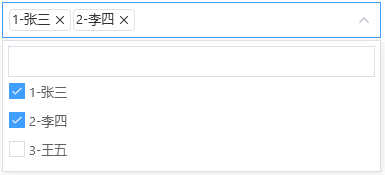
6、启用/禁用搜索
通过MultiSelectComboBox.IsSearch属性可以设置MultiSelectComboBox是否显示搜索框
IsSearch = true
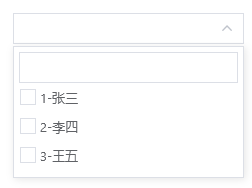
IsSearch = false
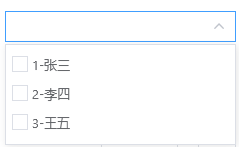
7、增加多列显示
这里我们可以通过数据模板来控制显示,
这个功能不过多介绍,跟其它列表控件的数据模板使用方法一致。
如果对数据模板功能不了解,可以参考下面的链接
https://learn.microsoft.com/zh-cn/dotnet/desktop/wpf/data/data-templating-overview
1 <wd:MultiSelectComboBox2 Name="cbbb"3 Width="150"4 Height="60"5 IsSearch="False"6 ItemsSource="{Binding Students}"7 SelectedItemsExt="{Binding Selectitems, Mode=TwoWay}">8 <wd:MultiSelectComboBox.ItemContainerStyle>9 <Style BasedOn="{StaticResource WD.DefaultMultiSelectComboBoxItem}" TargetType="wd:MultiSelectComboBoxItem">
10 <Setter Property="IsSelected" Value="{Binding IsChecked}" />
11 </Style>
12 </wd:MultiSelectComboBox.ItemContainerStyle>
13 <wd:MultiSelectComboBox.ItemTemplate>
14 <DataTemplate>
15 <Grid>
16 <Grid.ColumnDefinitions>
17 <ColumnDefinition Width="*" SharedSizeGroup="Col1" />
18 <ColumnDefinition
19 Width="Auto"
20 MinWidth="200"
21 SharedSizeGroup="Col2" />
22 <ColumnDefinition
23 Width="Auto"
24 MinWidth="100"
25 SharedSizeGroup="Col3" />
26 </Grid.ColumnDefinitions>
27 <TextBlock
28 Grid.Column="0"
29 Padding="10"
30 VerticalAlignment="Center"
31 Text="{Binding Name}" />
32 <TextBlock
33 Grid.Column="1"
34 Padding="10"
35 VerticalAlignment="Center"
36 Text="{Binding Description}" />
37 <TextBlock
38 Grid.Column="2"
39 Padding="10"
40 VerticalAlignment="Center"
41 Text="{Binding Age}" />
42 </Grid>
43 </DataTemplate>
44 </wd:MultiSelectComboBox.ItemTemplate>
45 </wd:MultiSelectComboBox>
运行效果
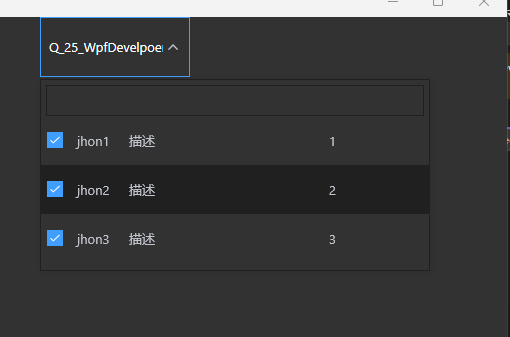
8、添加项
我们先创建一个实体Student
1 public class Student2 {3 public int Id { get; set; }4 5 public string Name { get; set; }6 7 public override string ToString()8 {9 return $"{Id}-{Name}";
10 }
11 }
然后创建一个实体列表并绑定到MultiSelectComboBox上
1 ObservableCollection<Student> students = new ObservableCollection<Student>();
2 students.Add(new Student() { Id = 1, Name = "张三" });
3 students.Add(new Student() { Id = 2, Name = "李四" });
4 students.Add(new Student() { Id = 3, Name = "王五" });
5
6 //设置数据源
7 this.combox.ItemsSource = students;
也可以直接使用系统提供的基础类型,如string、int等
对于系统提供的基础类型,下位项和选中项会显示实际值。
对于对象,如果我们需要控制它的下位项和选中项的显示值,可以通过重写ToString()函数(不指定字段)或者通过DisplayMemberPath属性指定字段。
9、手动设置选中项
1 //假设选中1,3项
2 var student1 = students.ElementAt(0);
3 var student3 = students.ElementAt(2);
4 var selectedList = new ObservableCollection<Student>() { student1, student3 };
5
6 //设置选中项
7 this.combox.SelectedItemsExt = selectedList;
10、全选/取消全选
1 //全选 2 this.combox.SelectAll(); 3 4 //取消全选 5 UnselectAll
11、获取选中项
1 var selectedItems = this.combox.SelectedItems;
2
3 foreach (Student student in selectedItems)
4 {
5 MessageBox.Show(student.Id.ToString() + "-" + student.Name);
6 }
运行效果:
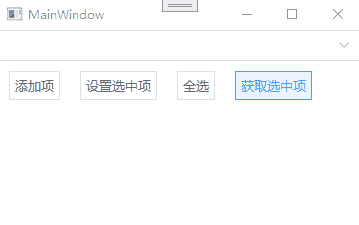
示例代码
下载
